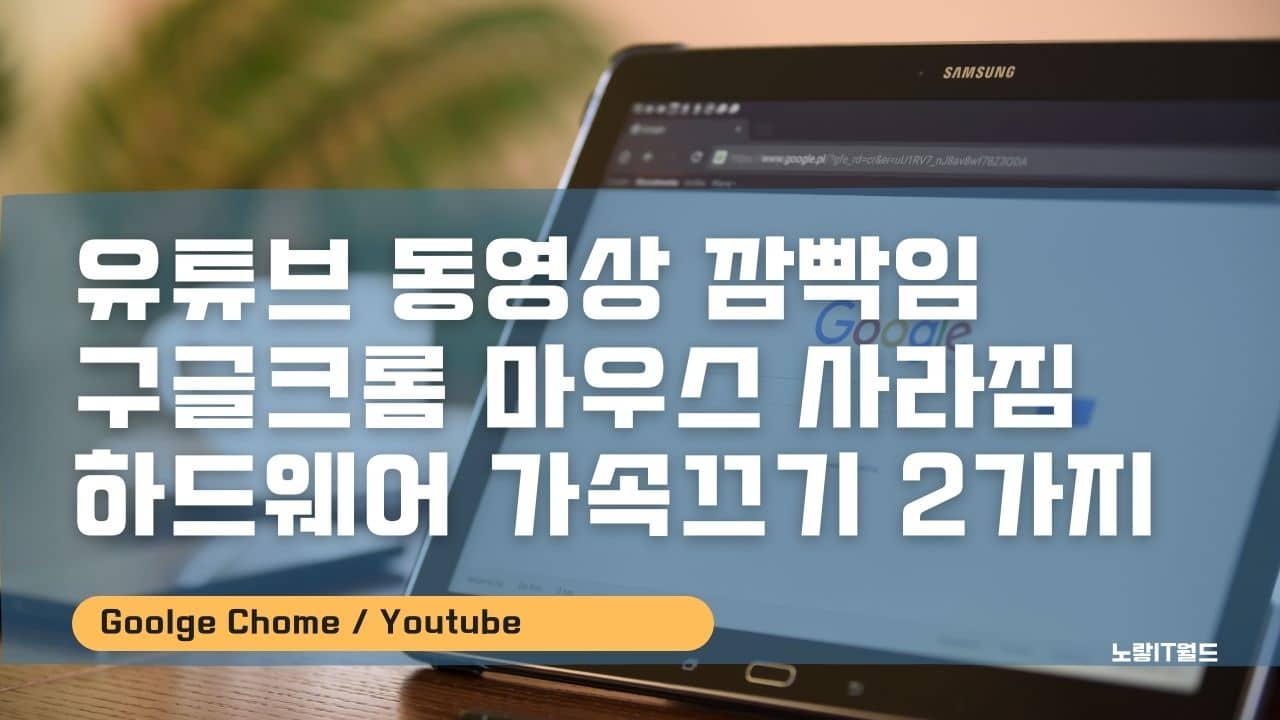구글크롬으로 유튜브 동영상을 보거나 네이버티비나 비메오”Vimeo”등 다양한 FHD 이상의 고화질의 동영상을 보는데 화면이 깜빡임 현상이 발생하는 경우가 있습니다.
보통 이렇게 동영상을 캡쳐하거나 녹화시 검은색 화면이 나오느것은 그래픽카드의 하드웨어 가속 기능을 제한하는것으로 문제를 해결할 수 있으며 구글크롬으로 인터넷이나 동영상 유튜브등을 시청 시에는 구글크롬에서 제공하는 하드웨어 가속끄기 기능을 통해 인터넷 동영상 깜빡임 문제를 해결할 수 있습니다.그리고 구글크롬에서 마우스 커서가 자주 사라지는 경우에도 동일하게 문제를 해결할 수 있습니다.
노랗 목차
보이기
크롬 동영상 깜빡임 하드웨어 가속끄기
크롬을 실행 후 주소창에 아래 주소를 입력합니다.
chrome://flags
단축키 : Ctrl + F를 눌러 검색창을 실행 Hardware-Accelerated Video 부분을 찾아 비활성화합니다.

하드웨어 가속 비디오 인코더와 하드웨어 가속 비디오 디코더를 볼 수 있으며 현재 활성화 상태입니다.
이를 Enabled -> Disabled로 비허용으로 변경해줍니다.
구글크롬 설정 하드웨어 가속

다음 구글크롬에서 우측상단 점3개를 선택 후 설정으로 들어갑니다.

검색 창에 보면 가능한 경우 하드웨어 가속 사용이 있는데 이를 체크해제 되어 있는지 확인합니다.
원래는 하드웨어가속이 켜져있어도 동영상 재생에 문제가 없늗네 간혹 동영상 재생시 검은색화면이 뜨거나 화면이 깜빡거리는 경우라면 하드웨어가속을 꺼준는것이 좋습니다.
참고 : 윈도우10 하드웨어가속 끄기